Generación de Contratos
Este proceso le permite registrar todos los Contratos que mantenga con sus clientes, cuya facturación deba realizarse cada cierto período de tiempo predefinido.
Una vez registrado el Contrato, mediante otro proceso, podrá generar Facturas, Pedidos o Notas de Venta, según sea el caso.
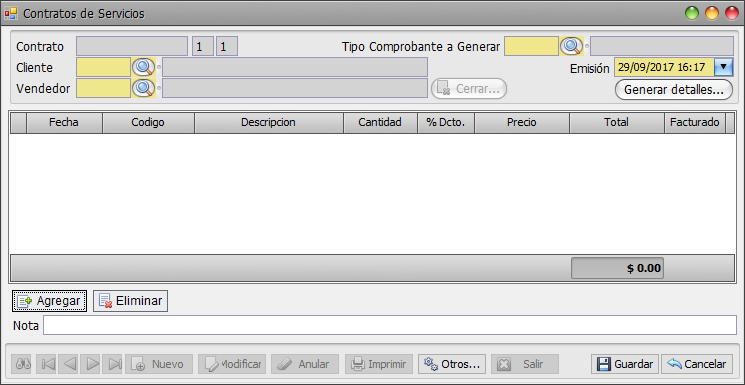
Pantalla de Contrato de Servicios
El comprobante cuenta con cuatro áreas: Cabecera, Detalle, Totales, Barra de Opciones
Datos a registrar en la cabecera de un Contrato de Servicios:
- Tipo de Comprobante a Generar: El contrato de servicios puede generar Facturas, Pedidos o Notas de Venta.
- Cliente: Persona que solicita el Servicio o Mercadería
- Vendedor: Puede ser un Vendedor General o específico, depende de los procedimientos que maneja la Empresa.
- Emisión: Se registra en formato dd/mm/aaaa, automáticamente aparece la fecha y hora actual; sin embargo, si el usuario tiene los permisos, puede ser editada.
Generar detalles de un Contrato de Servicios:
Para generar los detalles del Contrato de Servicios debe ir al botón 

Los pasos para generar el detalle son:
- Establezca la fecha inicial del contrato.
- Seleccione el intervalo de tiempo con el que se generarán los comprobantes en proceso posterior. Puede ser mensual, semanal, diario, anual, etc.
- Registre la cantidad de períodos
- Establezca el tipo de ítem (Cuenta Contable o Ítem de Inventario)
- Seleccione la cuenta o el ítem dependiendo lo seleccionado previamente,
- Indique la cantidad y el PVP. El sistema generará automáticamente el precio total.
- Establezca el porcentaje de descuento en caso de tenerlo
- Marque si tiene o no IVA
- En caso de manejar centros y subcentros de costos, selecciónelos.
- Verifique la nota que se guardará cada que genere el contrato
- Clic en OK
En caso de que el contrato tenga detalles, marque si desea borrarlos y generar unos nuevos, caso contrario se van a adicionar.
Observaciones:
- Verifique los totales del Contrato y Proceda a Guardar.
- En caso de que el Contrato se cancele antes del tiempo establecido deberá dar clic sobre el botón CERRAR.
- En la columna Facturado visualizará los contratos que ya han sido generados.
Created with the Personal Edition of HelpNDoc: Easily create Web Help sites